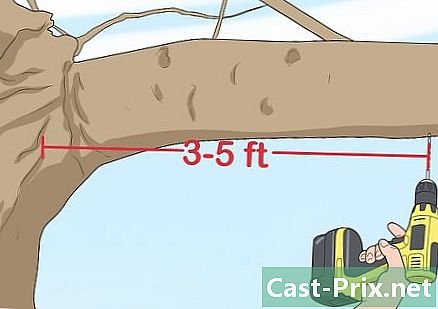Snapchat'teki fotoğraflar nasıl yeniden açılır
Yazar:
Peter Berry
Yaratılış Tarihi:
14 Ağustos 2021
Güncelleme Tarihi:
1 Temmuz 2024
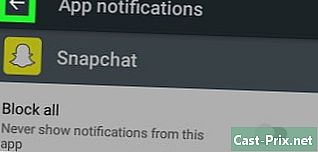
İçerik
- aşamaları
- Yöntem 1 Son anlık görüntüleri yeniden
- Yöntem 2 Diğer uygulamalarla birlikte bir Snap kaydedin (Android'de)
- Yöntem 3 bir çırpıda kayıt (kısıtlanmamış iPhone)
Snapchat, Snaps aldığınızda bir kez daha açmanıza veya tekrar oynatmanıza izin verir. Açık olduklarında, onları yeniden açabilmek için sayfada kalmalısınız. Ayrıca, açılmamış Snapleri kaydeden yetkisiz uygulamaları da yükleyebilirsiniz.
aşamaları
Yöntem 1 Son anlık görüntüleri yeniden
- Snapchat uygulamasını açın. Bu beyaz hayalet sarı simgedir. Kameranın ekranı açılacaktır.
- Ekranı sağa kaydırın. Ekran, Aldığınız Snaplerle birlikte görüntülenecektir.
- Açılmamış bir çırpmaya dokunun. Bu, ilk Snap önizlemesini etkinleştirir.
- S ekranda kalın. Bu sayfadan çıkarsanız, Snap kaybolacaktır.
- Parmağınızı yeni açtığınız Snap üzerinde tutun. Soldaki sohbet balonu tekrar dolu olacak.
- Snap'e dokunun. Bu, tekrar görüntülemenizi sağlar.
- Ekranı terk etmeyin. Yeniden oynatma işlevini etkinleştirmeden önce ekrandan çıkarsanız, Yapış'ı tekrar oynatamazsınız. Tekrar işlevini etkinleştirdikten sonra Snap'i tekrar oynatmadan ekrandan çıkarsanız, Snap'ı tekrar izleyemezsiniz.
Yöntem 2 Diğer uygulamalarla birlikte bir Snap kaydedin (Android'de)
- Ayarları açın (⚙️). Casper, Google Play Store'da artık mevcut değil çünkü Snapchat’in Hizmet Şartları’nı ihlal ediyor. Diğer sitelerden indirebilirsiniz, ancak önce Android'inizin ayarlarını yapmanız gerekir.
- Casper sana izin vermeyeceğim yüklemeden önce gördüğünüz snapları kurtarmak için.
- Casper kullanmak, güncelleme yapmazsanız, 24 saat boyunca Snapchat tarafından yasaklanabilir. Tıkanma kalktıktan sonra hesabınıza erişebileceksiniz.
- Aşağı kaydırın. Ardından, Güvenlik'e dokunun. Cihazınız için güvenlik ayarları görüntülenecektir.
- Düğmeyi yakınında kaydırın Bilinmeyen kaynaklar Açık konumunda. Anahtar yeşile dönecektir.
- Android, bu özelliğin güvenlik sorunlarına neden olabileceği konusunda sizi uyaracaktır. basın tamam devam etmek için.
- Görüşürüz Casper indirme sitesi. Cihazınızın web tarayıcısını kullanın.
- APKMirror güvenilir bir kaynaktır ve uygulama doğrudan geliştirici tarafından çevrimiçi duruma getirilir. Casper web sitesi uygulamayı barındırmamaktadır.
- İndir düğmesine dokunun. Casper'ın en son sürümünün yanındaki indirme düğmesini seçin (listenin en üstünde, en son tarihinin yanında bulunan).
- Aşağı kaydırın. Ardından, APK İndir'e dokunun. İndirilecek dosyanın yanındaki tarihi kontrol ederek Casper'ın en son sürümünü indirdiğinizden emin olun.
- Casper'ın eski bir sürümü hesabınızın tıkanmasına neden olur. Dosyanın indirilmesini komut isteminden onaylayın.
- basın tamam Bir güvenlik uyarısı alırsanız.
- Kur'a dokunun. Otomatik olarak başlamazsa, bildirim panelindeki "İndirme Tamamlandı" bildirimine basarak yüklemeyi başlatın. İndirme klasöründeki APK dosyasını da arayabilir ve tutabilirsiniz. Uygulamanın yüklenmesini onaylayın.
- Casper'ı başlatmadan önce yeni bir Google Hesabı oluşturun. Casper, Snapchat dosyalarına erişmek için Google giriş bilgilerinizi gerektirir. Uygulamanın geliştiricileri, gerçek bilgilerinizi açığa vurmamak için başka bir hesap oluşturmanızı önerir. Telefonunuzdakiyle aynı Google Hesabını kullanmanız gerekmez.
- Yeni bir ücretsiz Google Hesabı oluşturmak için bu makaleyi okuyun.
- Casper'ı başlat. Ardından, Kabul ediyorum'a dokunun. Kurulum tamamlandıktan sonra başlatıcıda bulacaksınız.
- Uygulama başlatıcısı düğmesi bir kareler ızgarası gibi görünür ve genellikle ana ekranın altındadır.
- Snapchat hesabınıza giriş yapın. Snapchat giriş bilgileriniz istenecektir. Her zamanki Snapchat hesabınızı kullanın.
- Yeni Google Hesabınıza giriş yapın. Snapchat giriş bilgilerinizi girdikten sonra, Google Hesabınıza giriş yapmanız istenecektir. Yeni oluşturduğunuz hesabı kullanın.
- Kaydetmek istediğiniz Snap'i seçin. Bağlandıktan sonra, en son fotoğraflarınızı ekranda göreceksiniz.
- basın ☰ Sol üst köşede ve sonra Hikayeler hikayeleri görmek için.
- Bir Çıtçıt'a dokunun. Görüntülenir ve cihazınıza kaydedebilirsiniz.
- İndirdiğiniz Snap'e dokunun. Zaman sınırlaması olmadan görebileceksiniz.
- Kayıt düğmesine basın. Snap cihazınıza kaydedilir. Snap'i açtığınızda bu düğme ekranın en üstündedir. Bu ok aşağı dönük bir karedir. Snap kaydedilir ve istediğiniz kadar onu görebilirsiniz.
- Gönderen bir bildirim alır.
- ☰ düğmesine basın. Bu düğme sol üst köşede.
- Kaydedilen Fotoğraflar'a dokunun. Casper ile kaydettiğiniz tüm resimler orada görünecektir.
- Ayrıca dizine kaydettiğiniz anlık görüntüleri de bulabilirsiniz. io.casper.android Telefonunuzdan, "Kayıtlı Snaps" adlı bir klasörde. Kayıtlı görüntü ve videolarla ne istersen yapabilirsin.
Yöntem 3 bir çırpıda kayıt (kısıtlanmamış iPhone)
- İPhone'unuzu açın. İPhone'unuza Snaps kaydetmek ve yeniden açmak istiyorsanız, engellemesini kaldırmanız gerekir. Göndereni haberdar etmeden onları kaydetmenize izin verecek özel bir ayar ekleyebilirsiniz. Aksi mümkün değildir.
- Bir iPhone unclamping hakkında ayrıntılı talimatlar için bu makaleyi okuyun. Kullanmakta olduğunuz iOS sürümüne bağlı olarak cihazınızın engellenmesini kaldıramayabilirsiniz. Bu, sistemin en son sürümlerinde geçerlidir. İPhone'unuzu kaldırmak istiyorsanız (cihazınızdan çıkarmanın mümkün olması durumunda), iOS'un en son sürümünü indirmeyin.
- Buradaki ayrıntılı ince ayar, aldığınız tüm son anlık görüntüleri kaydetmenize olanak sağlar. o sana izin vermeyeceğim Yüklemeden önce daha önce gördüklerinizi kurtarmak için.
- Sınırsız iPhone'unuzda Cydia'yı başlatın. Snapchat ince ayarını bulmak için ayrıldıktan sonra Cydia'yı başlatın. Cydia, iPhone'unuzun paket yöneticisidir. Tüm tweaks ve unclamping tüm uygulamaları yükleme önemser.
- Arama sekmesine dokunun. Cydia'nın araştırma aracı açılacak.
- Cydia içinde "Phantom" arayın. Bu, Snaps'leri kaydetmek için en iyi bilinen ayardır. İOS 9'un tüm sürümleriyle uyumludur. Phantom'un geliştiricisi "CokePokes".
- Tweaks, mevcut uygulamaları ve sistem ayarlarını değiştirmek için karma bir iPhone'a indirebileceğiniz küçük programlardır. Örneğin, bu yöntemde kullanılan ince ayar, ayrı bir uygulama yüklemek yerine doğrudan Snapchat uygulamanıza ek seçenekler ekleyecektir.
- basın kurmak. Bu düğme Phantom sayfasının sağ üst köşesindedir. Fantom, Cydia'nın bekleyen yükleme listesine eklenecek.
- basın onayla. Kurulum başlayacaktır. Cydia, Phantom tweak'ı indirmeye ve yüklemeye başlayacaktır. İşlemin sonunda ana ekranınız sıfırlanır.
- Snapchat'i başlatın. Snapchat'taki Fantom araçlarına doğrudan erişebilirsiniz.
- Bir Snap açın. İPhone'unuza kaydetmek istediğiniz Snap'i seçin. Yeni indirme düğmesini sağ alt köşede göreceksiniz.
- İndir düğmesine dokunun. Snap indirmeye başlayacaktır. Snap in Filmstrip'i iPhone'unuza kaydetmeniz istenecektir. Gönderen, Snap'ını kaydettiğinizi bilmeyecektir.
- Kaydettiğiniz enstantaneleri arayın. "Snapchat" adlı bir albümde, iPhone'unuzdaki Fotoğraflar uygulamasında kaydedilmiş resimleri bulabilirsiniz.